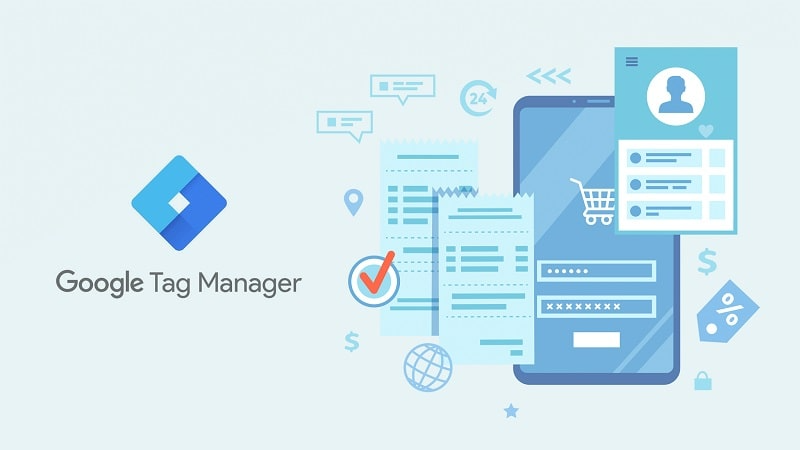هر چیزی زبان خاص خودش رو داره و برای موفقیت توی هر زمینهای در وهله اول باید با زبانش آشنا باشید؛ مثلا اینکه چه اصطلاحات و عباراتی توی اون حوزه رایجه و شما باید اونها رو بلد باشید. ابزارهای دیجیتال مارکتینگ هم از این قاعده مستثنی نیستن و افرادی که بخوان در زمینههای مختلفی مثل مدرس دیجیتال مارکتینگ یا مدیر دیجیتال مارکتینگ فعالیت کنن باید علاوه بر کار با ابزارها لازم، زبانشون رو هم بلد باشن؛ برای نمونه میتونم به اصطلاحات تگ منیجر اشاره کنم.
ببینید مثل یه کارگردان که تا وقتی ندونه لانگ شات و سکانس و… یعنی چی نمیتونه فیلم بسازه، یک دیجیتال مارکتر هم تا زمانی که با اصطلاحات ابزارهای مختلف اعم از اصطلاحات تگ منیجر، سرچ کنسول و… آشنا نشه نمیتونه به خوبی از این ابزارها استفاده کنه و انتظار یک خروجی مطلوب داشته باشه.
به همین خاطر از اونجایی که به اهمیت آگاهی از اصطلاحات تگ منیجر، آنالیتیکس و سایر ابزارها به خوبی واقفم و میدونم که یادگیریشون چقدر به دردتون میخوره، توی این مقاله انواع اصطلاحات تگ منیجر که برای شروع و ورود به عرصه کار با این ابزار احتیاج دارید رو همراه با معنی در اختیارتون میذارم.
همین اول کار بگم که این مقاله با فرض بر اینکه خواننده هنوز هیچی از گوگل تگ منیجر نمیدونه نوشته شده؛ به همین خاطر اگر با گوگل تگ منیجر آشنایی دارید ممکنه این اصطلاحات به چشمتون آشنا بیاد و معنیش رو بدونید.
انواع اصطلاحات گوگل تگ منیجر
انواع اصطلاحات گوگل تگ منیجر به شرح زیر است.
Account
اکانت، یکی از اولین و شاید مهمترین اصطلاحات تگ منیجر هست که باید بلد باشید؛ چرا که اصلیترین بخش گوگل تگ منیجر اکانته. اکانت GTM محل ذخیره و مدیریت تگهای سایته. ویژگی مثبتش هم اینه که هر اکانت برای مدیریت تگهای یک یا چند وب سایت و اپلیکیشن قابل استفاده هست و نیازی نیست برای هر سایت یا اپلیکیشن اکانت مجزا بسازید.
Account activity
account activity نمایانگر تمام فعالیتها و تغییراتی هست که شما توی GTM پیاده میکنید. هر گونه حرکت شما توی تگ منیجر توسط نگاه تیزبین این بخش شکار میشه و از قلم نمیفته؛ از ساخت و ویرایش تگها بگیر تا ایجاد سطح دسترسی و غیره.
Account setting
Account setting خودش عملا داره خودش رو تعریف میکنه؛ تنظیمات اکانت!
اگه قصد دارید اسم اکانتتون رو تغییر بدید، ورودتون رو به GTM دو مرحلهای کنید یا گزینه اشتراک اطلاعات تگ منیجر با دیگران و گوگل رو فعال کنید باید از بخش تنظیمات اکانت وارد عمل بشید.
API
API مخفف Application Programming Interface هست. ترجمه فارسیش میشه رابط کاربردی برنامه نویسی که بهش رابط پیاده سازی نرم افزار هم میگیم. با توجه به اسم این اصطلاح، میتونیم به راحتی متوجه بشیم که نقشش ایجاد یک ارتباطه.
چه ارتباطی؟ API این امکان رو به ما میده که بین تگ منیجر و وب سایت یا اپلیکیشن مورد نظرمون اتصال (ارتباط) برقرار کنیم و به کمک اونها (وب سایت یا اپلیکیشن) اکانت تگ منیجرمون رو مدیریت کنیم.
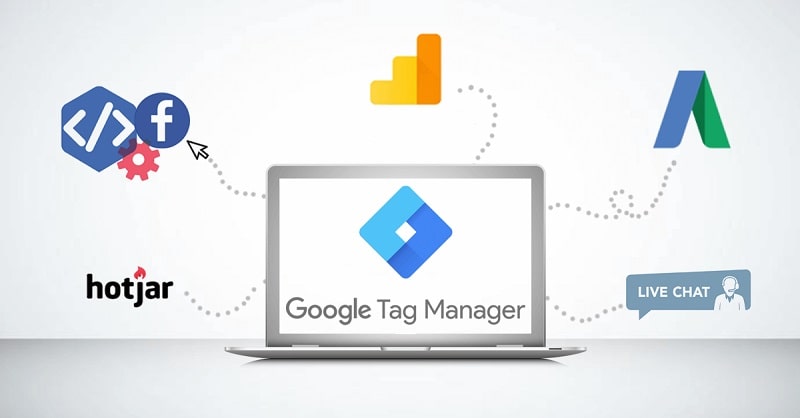
Container
کانتینر محل ذخیره سازی و مدیریت تگهای وب سایت یا اپلیکیشن هست. این بخش داخل اکانت GTM ساخته میشه و محدودیتی برای ساختش وجود نداره؛ یعنی شما میتونید از یک تا چندتا کانتینر توی یک اکانت گوگل تگ منیجر بسازید. هر کانتینر یه کد اختصاصی داره.
Container ID
همانطور که توی قسمت قبلی گفتم، هر کانتینر یک کد مجزا داره که با GTM شروع میشه و بهش میگیم کانتینر آی دی. این کد شامل خط تیره و مجموعهای از شماره و حروف انگلیسیه. کد مذکور توی ترکینگ کد تگ منیجر که روی سایت قرار میدیم هم وجود داره.
Container snippet
بعد از نصب گوگل تگ منیجر و ساخت حساب، اکانت GTM به ما یک ترکینگ کد در قالب container code میده که بهش container snippet یا قطعه کد کانتینر میگیم؛ پس Container code چیه؟ کد جاوا اسکریپتی که توی تمام صفحات وب سایت هست و وجودش برای اینکه بتونیم از تگ منیجر استفاده کنیم واجبه. تریکینگ کد رو باید توی قسمت کد نویسی وب سایت یا اپلیکیشن مورد نظرتون قرار بدید.
Container type
بعد از اینکه اکانت گوگل تگ منیجر رو ساختید و تریکینگ کد رو در جای خودش قرار دادید container type مشخص میشه. حالا اینکه محل قرارگیری ترکینگ کد کجاست بستگی به پلتفرم مربوطه داره؛ مثل وب سایت یا اپلیکیشن. ضمنا دامنه قرارگیری گوگل تگ منیجر گسترده هست؛ یعنی شما میتونید gtm رو روی وب سایت، محتواهای AMP، اپلیکیشنهای اندروید و iOS قرار بدید.
Workspace
فضای کار توی گوگل تگ منیجر محیطی هست که از طریقش به تمام بخشهای GTM دسترسی دارید؛ یه چیزی شبیه بخش هوم توی وب سایتها. علاوه بر این توی این قسمت میتونید فعالیتهایی اعضای تیم و هر کسی که به گوگل تگ منیجر دسترسی داره رو به طور خلاصه ببینید. بررسی تاریخچه تغییرات در اکانت، درست کردن تگ جدید و… از جمله امکاناتی هست که توی قسمت workspace تگ منیجر دارید.
Versions
اگه تا اینجا مطالب رو خوب خونده باشید باید یادتون باشه که گفتم تمام اطلاعات و تغییرات گوگل تگ منیجر توی کانتینر ذخیره میشه و میتونید از اونجا به همشون دسترسی داشته باشید. حالا اگه زمانی خدایی نکرده مشکلی پیش اومد، مثلا یک تگ اشتباه درست شد یا… میتونید برید قسمت ورژن و تغییرات رو برگردونید به زمانی که همه چیز اوکی بوده و مشکلی وجود نداشته. عملکرد قسمت ورژن رو میتونیم یه جورایی به control-z کیبورد تشبیه کنیم.
Admin
توی این قسمت به بخش تنظیمات گوگل تگ منیجر مثل نوع دسترسی، اطلاعات تکمیلی، کد اسنیپت GTM و… دسترسی دارید.
Preview
هر زمان تصمیم داشته باشیم تگ جدیدی درست کنیم، تریگر رو فعال کنیم یا از درستی عملکرد تگ منیجر روی وب سایت اطمینان حاصل کنیم باید از preview استفاده کنیم. وقتی دکمه preview رو در قسمت workspace بزنید یک تب جدید توی مرورگرتون باز میشه که پیش نمایشی از وب سایت شماست و میتونید تمام تغییرات انجام شده رو چک کرده و از درستیش مطمئن بشید.
Tag
این شما و این پرکاربردترین واژه در میان اصطلاحات تگ منیجر؛ تگ.
تگ چیه؟ تگ یک تیکه کد جاوا اسکریپت هست که توی تگ منیجر درست میشه و روی پلتفرم مورد نظر شما (سایت یا اپلیکیشن) قرار میگیره.
چجوری تگ درست کنیم؟ برای درست کردن تگ هم میتونید خودتون آستینهارو بزنید بالا و دست به کار بشید، هم میتونید از تگهای پیش فرضی که خود گوگل ارائه داده استفاده کنید.
Tag type
از اونجایی که گوگل تگ منیجر حواسش به همه وب سایتها هست و بین هیچ کدوم قرق نمیذاره، اومده و بر اساس انواع نیازهای سایتها و اپلیکیشنها تگهای مختلفی رو درست کرده تا هر کس براساس چیزی که نیاز داره یکی از اونها رو انتخاب کنه و توی پلتفرمش به کار ببره. البته میزان محبوبیت این تگها یکسان نیست و بعضی از اونها بیشتر مورد استفاده قرار میگیرن؛ مثل تگ هاتجر (hotjar)، تگ custom HTML، تگ گوگل آنالیتیکس (یونیورسال) و غیره.
Trigger
تریگر یه جورایی عامل اجرایی تگه. بعد از اینکه تگ رو ساختید باید برای اون tag تریگر هم درست کنید. تریگر قوانین و شروطیه که تگ در صورت وجود اونها فعال میشه؛ مثلا اگه تگ دریافت مشاوره رایگان رو درست میکنید، شرط فعالسازی تگ (تریگر) میشه این که فقط وقتی کاربری روی این دکمه کلیک تگ باید اجرا بشه؛ یعنی تا زمانی که روی این دکمه کلیک نکنه تگ هم فعال نمیشه.
Trigger type
از اونجایی که انواعی از تگها رو داریم؛ در نتیجه تریگر هم انواع مختلفی داره. در ادامه چندتا از تریگرهای مهم تگ منیجر رو براتون توضیح میدم.
Click
تریگر کلیک یعنی وقتی کاربر توی سایت کلیک میکنه تریگر فعال میشه. این تگ قابلیت سفارشی سازی داره؛ یعنی شما میتونید نوع کلیک و محلی که کلیک در اونجا صورت میگیره رو هم مشخص کنید. برای زمانی که میخواید کلیک رو بدون توجه به لینک اندازه گیری کنید باید از تگ کلیک all elements استفاده کنید.
Just links
این تگ برای وقتی هست که داشتن لینک، معیارمون برای اندازه گیری کلیکه.
Scroll depth
این تگ برای زمانیه که کاربر توی صفحه کراول (خزش) کنه؛ یعنی وقتی کاربر اسکرول کنه این تگ فعال میشه. کراول کردن عمودی و افقی رو هم میتونید توی این تگ اندازه بگیرید.
DOM
تریگر DOM با لود شدن کد HTML فعال میشه و یکی از انواع تریگر page view هست.
Window loaded
تریگر مذکور مثل تریگر DOM یکی از انواع تریگر page view هست و زمانی فعال میشه که صفحه وب سایت کاملا (عکس، اسکریپت و سایر عناصر) لود شده باشه.
Element visibility
این تریگر مربوط میشه به وقتی که یک المان خاص توسط کاربر مشاهده بشه؛ مثلا وقتی که مخاطب موقع لود شدن صفحه یا خزش توی اون یک المان یا نماد خاص رو ببینه تگ elementry visibility فعال میشه.
Custom event
کاربرد این نوع تریگر مربوط به وقتیه که تریگر تگهای پیش فرض تگ منیجر به درد ما نمیخوره. در واقع وقتی که تریگرِ تگ مورد نظر ما توی گوگل تگ منیجر نیست باید از تریگر custom event استفاده کنیم.
Submit
بعد از اینکه تگ و تریگر مورد نظرتون رو ساختید باید اون رو منتشر کنید. اینکه یک تگ رو منتشر نکنید مثل وقتیه که توی امتحان تمام سوالات رو بلدید؛ اما جوابها رو روی کاغذ نمینویسید. حالا برای منتشر کردن تگ مورد نظرتون در تگ منیجر باید از گزینه submit استفاده کنید. وقتی که این گزینه رو زدید و خلاصهای از کارهای انجام شده در تگ منیجر رو نوشتید، گزینه انتشار (publish) رو میزنید و فرآِیند انتشار تگ تکمیل میشه.
از اصطلاح پابلیش شد هم برای زمانی استفاده میکنیم که تگ توی سایت قرار گرفته باشه و عملکرد درستی داشته باشه.
Debug console
قبلتر گفتم که برای تست کردن درستی عملکرد تگها و تریگرها از گزینه preview استفاده میکنیم. بعد از کلیک روی این دکمه، به صفحه دیباگ هدایت میشیم. توی کنسول دیباگ gtm میتونید هر تغییری که روی تگ منیجر سایتتون اعمال میکنید رو ببینید و چک کنید که آیا تغییرات یا دستورات اجرا شده درست عمل میکنن یا نه؟
معمولا وقتی میخوایم تست تگها رو بگیریم هم از اصطلاح “یه دیباگ از تگ منیجر بگیر” استفاده میکنیم.
Environments
environments به شما این دسترسی رو میده که مدلهای مختلفی از کانتینر داشته باشید؛ مثلا ورژن تستی یا ورژن اصلی سایت. ضمنا از طریق قسمت admin و گزینه مرتبط (environments) میتونید یک environment جدید بسازید.
Variables
Variables (متغیر) مثل جیب پت و مت میمونه؛ اما با این تفاوت که به جای انواع و اقسام ابزار آلات، تمام اطلاعات تگ و تریگر رو در خودش جا داده. بذارید براتون یک مثال بزنم؛ اگه ما بخوایم یک تریگر جدید درست کنیم که صرفا توی یک صفحه مشخص فعال بشه از متغیر page path استفاده میکنیم. این متغیر این امکان رو برای ما فراهم میکنه که وقتی کاربری صفحه مد نظر ما رو دید، فعال بشه.
با اینکه خود تگ منیجر یک سری متغیرهای پیش فرض داره؛ اما شما میتونید خودتون متغیرهای جدید بسازید.
Folder
هر سیستم و برنامه، ابزار و… بدون چارچوب بندی و نظم راه به جایی نمیبره. توی تگ منیجر با استفاده از پوشه فولدر میتونید تگها، تریگرها و متغیرها رو سازماندهی کنید.
Data layer
دادهها و اطلاعاتی همچون تریگر، تگ و متغیرها در قالب data layer توی تگ منیجر ذخیره میشن.
Event
از بین اصطلاحات تگ منیجر، event اصطلاحیه که هم در بحث آموزش گوگل آنالیتیکس و هم آموزش گوگل تگ منیجر و کار با این دو ابزار به دفعات استفاده میشه؛ با این حال توی هر کدوم مفهومش متفاوته. از اونجایی که هدف من توی این مقاله اصطلاحات گوگل تگ منیجر هست؛ پس به گفتن معنی این اصطلاح در تگ منیجر اکتفا میکنم. توی تگ منیجر ایونت هر گونه فعالیتیه که تگ منیجر جهت بررسی وضعیت تریگرها ازش استفاده میکنه.
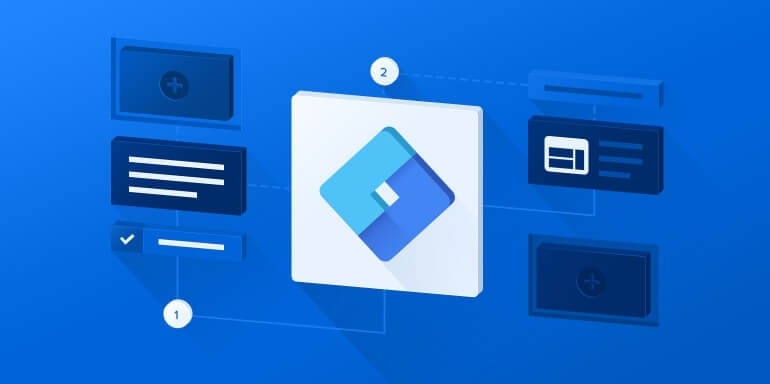
چرا باید اصطلاحات تگ منیجر رو یاد بگیریم؟
همون ابتدای مقاله هم به این مسئله اشاره کردم. اینکه شما اصطلاحات رایج در یک اپ، ابزار یا حرفه رو بلد نباشید، عین این میمونه که بخواید به یک کشور خارجی زبان سفر کنید؛ اما زبونشون رو بلد نباشید! قطعا جز اینکه حیران و سرگردان توی اون کشور دور خودتون بچرخید چیزی عایدتون نمیشه. توی بحث استفاده از ابزارهایی مثل گوگل تگ منیجر، سرچ کنسول و… هم اوضاع دقیقا همینه. اگر اصطلاحات رایج اونها رو یاد نداشته باشید، وضعیتتون موقع استفاده از این ابزارها مثل آلیس در سرزمین عجایبه! بین حجم عظیمی از عبارات و اصطلاحات انگلیسی رها شدید در حالی که معنی و کاربرد هیچ کدوم رو نمیدونید. گاهی حتی بعضی افراد لقمه رو دور سر خودشون میچرخونن و با این هدف میرن دورههای آموزش زبان شرکت میکنن که البته بسیار مفیده؛ اما صرفا برای استفاده از ابزارهایی مثل تگ منیجر، آنالیتیکس و… اینکه شما در کنار آموزش، عبارات و اصطلاحات کاربردی و رایج اونها رو یاد بگیرید کفایت میکنه.